Power Automate を静かにインストールする
同じインストーラーを 手動 と Power Automate のサイレントインストールの両方に使用できます。 サイレント インストールとは、インストール中にユーザーの介入が不要であることを意味します。
デスクトップ用 Power Automate をダウンロードします。 ファイルをデスクトップまたはダウンロードのフォルダーに保存します。
開始 メニューを開き、コマンド プロンプト を検索して、それを管理者として実行します。
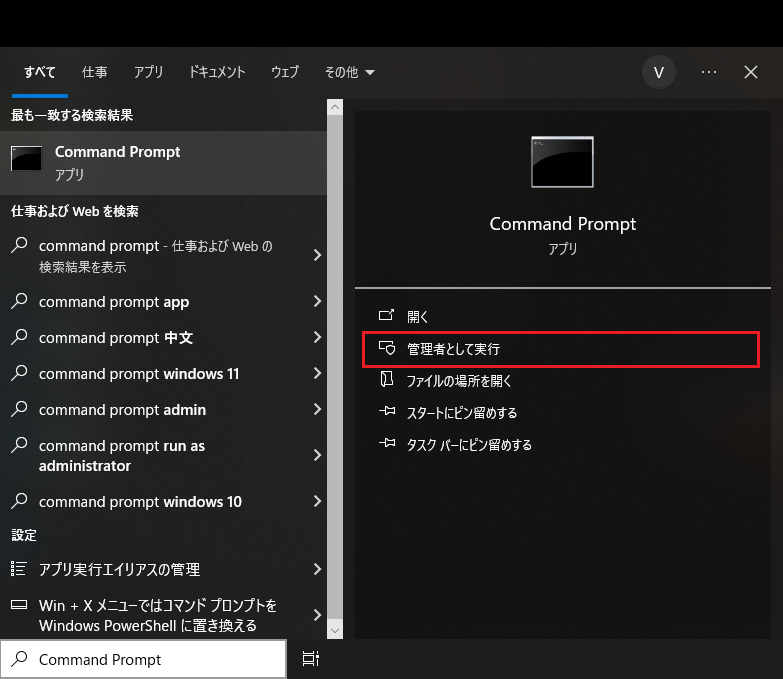
コマンドを使用して、Power Automate インストーラーをダウンロードしたディレクトリに移動します。
cd C:\Users\Admin\Downloads\次のコマンドを実行して、インストーラーを静かに実行します:
Setup.Microsoft.PowerAutomate.exe -Silent -Install -ACCEPTEULA重要
"-ACCEPTEULA" 引数を指定して、Power Automate のご契約条件 に同意したことを示す必要があります。
Command line arguments
コマンド ラインでさらに多くの引数を使用して、インストールをカスタマイズできます。 ヘルプ メニューを使用して、使用できるコマンド ライン引数を表示します。
Setup.Microsoft.PowerAutomate.exe -HELP
| command | Description |
|---|---|
| -INSTALLPATH:Value | 作成されるインストール フォルダーの完全なパスを指定します。 既定値: %PROGRAMFILES(X86)%\Power Automate |
| -ALLOWOPTIONALDATACOLLECTION | オプションの使用データを Microsoft に送信できるように有効化します。 |
| -DISABLEPADSHORTCUT | デスクトップ用 Power Automate のショートカットを作成しません。 |
| -DISABLETURNONRDP | コンピュータのリモート デスクトップがオンにならない。 |
| -ACCEPTEULA | インストールに必要なエンド ユーザー使用許諾契約に同意します。 |
| -RESTOREDEFAULTCONFIG | アップグレード中に既定のインストール設定に復元します。 |
| -DONOTINSTALLPAD | デスクトップ用 Power Automate をインストールする |
| -DONOTINSTALLMACHINERUNTIME | Power Automate コンピューターランタイム アプリをインストールします。 |
| -SKIPINSTALLINGJAVAAUTOMATION | Java アプレットでUI自動化を有効にするために必要なファイルはインストールしないでください。 |
| -SKIPENABLEPIPMODE | コンピューター上で Picture-in-Picture 実行モードを有効にしません。 |
| -SKIPGATEWAYSUPPORT | オンプレミスの データ ゲートウェイで使用するために必要な証明書をインストールしたり、http サーバーを起動したりしません。 |
| -ADDGATEWAYSUPPORT | オンプレミスの データ ゲートウェイのサポートを、SKIPGATEWAYSUPPORT パラメーターで無効にした後に再度有効にします。 |
D: ドライブのMy Programs\fooフォルダに Power Automate をサイレント インストールするコマンドの例を次に示します。
Setup.Microsoft.PowerAutomate.exe -Silent -Install -ACCEPTEULA -INSTALLPATH: D:\My Programs\foo
静かに Power Automate を更新する
Power Automate を静かに更新するには、インストールに使用するのと同じコマンドライン引数を使用します。
Note
テレメトリ、ショートカットなどを含むすべてのデータと構成は、Power Automate の更新時に保持されます。 したがって、インストール時に有効または無効にした設定を変更する場合は、Power Automate をアンインストールしてから再インストールする必要があります。
Power Automate を静かにアンインストールする
次のコマンドを使用して、Power Automate をサイレント アンインストールします。
Setup.Microsoft.PowerAutomate.exe -Silent -Uninstall
PowerShell コマンドレットでオンプレミス データ ゲートウェイをインストールする
重要
デスクトップ フローのゲートウェイは、中国地域を除き、廃止されました。 コンピューター管理機能への切り替えます。 ゲートウェイから直接接続に切り替える方法 の詳細については、こちらをご覧ください。
PowerShell コマンドレットを使用してゲートウェイをインストール、構成、管理する方法についての情報は、オンプレミス データ ゲートウェイ管理用の PowerShell コマンドレット を参照してください。 表示されたコマンドレットを使用するには、昇格されたアクセス許可で PowerShell 7.0.0 以降からコマンドレットを実行する必要があります。